
Autodesk Maya 2020是一款适用于电影特技、影视广告以及角色动画等场景的三维动画制作软件,Autodesk Maya 2020功能完善,制作效率极高,集是图形工具集、3D类型工具、向量图形工作流、自适应流体模拟等功能于一身,是电影级别的高端制作软件,无论是新手还是艺术家皆可使用!

1.改进了运行 mayabatch 时的性能
添加了新的环境变量 maya_batch_disable_undo_manager_flush_on_exit,有助于改进在大范围帧上烘焙动画的脚本上运行 mayabatch.exe 时的性能
2.颜色管理
如果要生成 unity 游戏引擎的内容,新的“unity 中性色调贴图”(unity neutral tone-map)将很有用。它是在 unity 中模拟默认查看流程的视图变换
3.viewport 2.0
.tx 图像(从浮点 .exr 和 .hdr 文件创建,且通过 maya “文件”(file)纹理或 mtoa aiimage 和 aiskydome 节点加载)现在在 viewport 2.0 和“uv 编辑器”(uv editor)中以颜色精确度显示
4.改进了在文件浏览器中浏览和加载纹理的体验
使用大型图像文件(如 hdr 图像)创建“文件”(file)节点时,现在可以通过在“文件浏览器”(file browser)中选择其他文件来中断样例生成,或者单击“打开”(open)绕过样例生成。这样就不需要等待加载纹理了
5.arnold 视口渲染
现在,可以通过从视口面板菜单中选择“渲染器 > arnold”(renderer > arnold),直接在 maya 视口中执行 arnold 区域渲染。选择“渲染器 > arnold”(renderer > arnold)> 访问“arnold 渲染视图”(arnold renderview)选项,例如区域渲染、“调试着色”(debug shading)、“隔离选定对象”(isolate selected)以及 aov 显示
1.mash 节点增强功能
动力学(dynamics):现在可以在“局部空间”(local space)中使用此项(先前仅在“世界空间”(world space)中使用此项)
通道随机化器(channel randomizer):添加了 16 个新的每点约束通道。
实例化器(instancer):添加了新的“显示百分比”(display percentage)属性,这可减少在视口中绘制的点数(尽管始终会渲染所有点)
2.智能预设
智能预设是一键式预设,旨在显示常用运动图形效果或执行其他有用的操作。若要使用其中一个,请将预设从内容浏览器中的智能预设(smart presets)文件夹拖放到场景中
如何从场景中删除音频?
如果将声音文件导入场景,随后又决定不再需要该音轨,可以从“脚本编辑器”(Script Editor)窗口或 大纲视图中删除音频节点,或者使用主菜单栏上的“编辑”(Edit)菜单中的命令。
注: 若要在大纲视图中查看音频节点,请确保禁用“显示 > 仅显示 DAG 对象”(Display > DAG Objects Only)过滤器。

若要从场景中删除音频,请执行下列任一操作:
在大纲视图中选择音频节点,然后按 Delete 键或从主菜单栏中选择“编辑 > 删除”(Edit > Delete)。
选择“编辑 > 按类型删除全部 > 声音”(Edit > Delete All by Type > Sounds),可删除场景中的所有音频文件。
从“编辑 > 按类型删除 > 声音”(Edit > Delete by Type > Sounds)菜单中选择并删除特定音频文件。
如果使用Maya2020中的动画旋转?
当设定对象旋转的关键帧时,Maya 将采用在一个关键帧到下一关键帧之间插入旋转值的方法,计算对象在关键帧之间的方向。在 Maya 中,旋转插值的方法有两种:Euler 和四元数。对场景中的每个动画旋转,都可指定一种旋转插值方法。为动画对象选择的旋转插值方法确定 Maya 计算旋转的方式。有关 Euler 角度和四元数的详细信息,请参见本主题中的以下部分:Euler 角度、四元数以及哪种类型的插值最适用于您的动画旋转?。
除非另有指定,否则旋转插值默认为 Euler 旋转。可以在 Maya“首选项”(Preferences)窗口(选择“窗口 > 设置/首选项 > 首选项”(Windows > Settings/Preferences > Preferences)时,位于“设置”(Settings)类别下的“动画”(Animation)部分中)中设置新曲线的默认旋转插值方法,或者可以从“曲线图编辑器”(Graph Editor)中设置现有旋转曲线的旋转插值方法。请参见设定曲线的旋转插值。
Euler 角度
使用 Euler 方法为对象的动画旋转插值时,Maya 将使用 Euler 角度来确定对象随时间变化的特定于轴的方向。使用三个独立的角度来计算 Euler 旋转,这三个角度表示绕 X、Y 和 Z 轴的旋转以及旋转的顺序。
旋转顺序将指定动画对象绕其 X、Y 和 Z 轴进行旋转的顺序。更改动画对象的旋转顺序将更改其最终方向。通过设定对象的“旋转顺序”(Rotate Order)属性,可以指定对象的旋转顺序。例如,如果将动画对象的“旋转顺序”(Rotate Order)设定为 YZX,那么该对象将首先在 Y 轴上进行旋转,然后是 Z 轴,最后才是 X 轴。您可使用“旋转顺序”(Rotate Order)属性将导入动画对象的旋转顺序与对象来自的 3D 软件包中的坐标系(例如,XZY,不同于 Maya 默认的 XYZ)相匹配。如果希望导入对象的动画旋转能按预期显示,这点就非常重要。
在 Maya 中,旋转插值的默认方法是 Euler。

Maya 中有两种类型的 Euler 旋转插值:“独立”和“同步”。可以从“曲线图编辑器”(Graph Editor)中设定曲线的 Euler 旋转插值类型。请参见更改旋转插值。
对于“独立 Euler”(Independent Euler)曲线,插值从各独立曲线上的关键帧到关键帧进行计算,与相邻的旋转曲线无关。如果要为单个旋转通道设定关键帧,或要将其他关键帧(以及细节)添加到单个旋转曲线,请使用“独立 Euler”(Independent Euler)曲线。“独立 Euler”(Independent Euler)曲线特别适用于简单的动画旋转。
“同步 Euler”(Synchronized Euler)上的所有关键帧都锁定在同一时间。这意味着,如果对象具有“同步 Euler”(Synchronized Euler)旋转曲线,那么插值从所有旋转曲线上的关键帧到关键帧同时进行计算。如果要为多个旋转通道(X、Y 和 Z)设定关键帧,或要将其他关键帧(以及细节)添加到动画对象的所有旋转曲线,请使用“同步 Euler”(Synchronized Euler)曲线。“同步 Euler”(Synchronized Euler)曲线特别适用于更为复杂的动画旋转。
“独立 Euler”(Independent Euler)和“同步 Euler”(Synchronized Euler)之间的主要区别在于它们的关键帧。例如,移动位于“独立 Euler”(Independent Euler)“旋转 X”(Rotate X)曲线上关键帧的时间只会移动位于“旋转 X”(Rotate X)曲线上的关键帧;然而,移动“同步 Euler 旋转 X”(Synchronized Euler Rotate X)曲线上关键帧的时间也会移动“Y”和“Z”曲线上相应的关键帧。同样,如果仅设定动画对象“旋转 X”(Rotate X)通道的关键帧,并且旋转插值类型设定为“独立 Euler”(Independent Euler),那么只会设定“旋转 X”(Rotate X)通道的关键帧。但是,如果“旋转”(Rotate)插值类型设定为“同步 Euler”(Synchronized Euler),那么将设定全部三个通道(“X”、“Y”和“Z”)的关键帧。
当 Euler 角度用于插值对象的动画旋转时,对象绕其各个轴的方向将逐轴进行计算。这就是 Euler 角度旋转易于产生瑕疵(例如,万向锁定和翻转)的原因。当围绕单轴的旋转造成不需要的围绕互补轴的旋转,或当轴发生重合的时候,将发生万向锁定。当 Euler 角度旋转在关键帧之间插值时,角度如果意外地绕正或负 180 度折回,就会发生翻转。
如果发生万向锁定或翻转,可以使用“Euler 过滤器”(Euler Filter)校正该行为。例如,可以使用“Euler 过滤器”(Euler Filter)从损坏的运动捕捉动画数据中规一化毁损的旋转曲线。可以从“曲线图编辑器”(Graph Editor)或“摄影表”(Dope Sheet)中的“曲线”(Curves)菜单访问“Euler 过滤器”(Euler Filter)。有关 Euler 过滤器的详细信息,请参见 Euler 角度过滤和 。
Euler 旋转插值应何时使用?
如果要对旋转的数值进行特定控制,同时要平滑旋转曲线的切线,请使用 Euler 旋转插值。多数情况下,应仅为要在“曲线图编辑器”(Graph Editor)中操纵的旋转动画曲线使用 Euler 旋转插值。与四元数曲线不同,Euler 曲线支持全部切线类型及其关键帧拥有的切线控制柄,以便轻松地调整曲线。
四元数
四元数将提供动画旋转的平滑插值,与 Euler 角度相比,四元数总能在关键帧之间产生更为有效的路径。四元数将存储对象的总方向,而并非一系列的独立旋转。这意味着一个四元数存储的旋转数据量与三个 Euler 角度存储的量相同。因为四元数仅存储方向值,所以可用于计算一个方向到另一方向的最短旋转。
使用同步四元数设定对象旋转的动画时,Maya 首先将对象已设定关键帧的方向值存储作为 Euler 角度,并将其转化为四元数以便进行插值处理,然后会将已插值的四元数旋转值转化回 Euler 角度,以便显示在通道盒和曲线图编辑器中。
在 Maya 中,四元数显示为“同步”(Synchronized)“Euler”曲线和值。当对象的旋转曲线处于同步状态时,位于对象“旋转”(Rotate)“X”、“Y”和“Z”曲线上的关键帧都锁定在同一时间。当添加、删除或移动其中一个对象旋转曲线上的关键帧时,相应的关键帧也将在相关的旋转曲线上进行更新。这样可消除从其中一个轴删除关键帧或单独移动关键帧时间时可能发生的插值问题。
四元数曲线的切线设置将影响对象动画旋转的插值方式。有关切线类型的详细信息,请参见“曲线图编辑器”(Graph Editor)“切线”(Tangents)菜单。Maya 将使用下列类型的切线和插值来计算一个关键帧到另一关键帧的最短旋转:
具有钳制切线的四元数曲线使用阶跃插值
具有线性切线的四元数曲线使用球形线性插值(也称为球面线性插值)
具有样条线切线的四元数曲线使用立方插值
对于具有钳制切线的四元数曲线,Maya 将使用阶跃插值。对于具有线性切线的四元数曲线,Maya 将使用球形线性插值(也称为球面线性插值)来计算一个关键帧到下一关键帧的最短旋转,并在关键帧之间产生突变过渡。对于具有样条线切线的四元数曲线,Maya 将使用立方插值来计算一个关键帧到下一关键帧的最短旋转,并在关键帧之间产生平滑过渡。
在 Maya ®Trax™“编辑器”(Editor) 中融合动画片段时,可选择下列四元数旋转插值类型之一:“四元数最短路径”(Quaternion Shortest)或“四元数最长路径”(Quaternion Longest)。“四元数最短路径”(Quaternion Shortest)插值使用四元数插值来查找从一个片段到另一片段旋转之间的最短路径。“四元数最长路径”(Quaternion Longest)插值使用四元数插值来查找从一个片段到另一片段旋转之间的最长路径。该路径处于“四元数最短路径”(Quaternion Shortest)的相反方向。

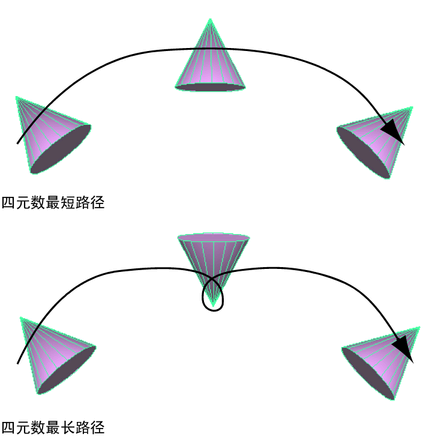
通过设定“属性编辑器”(Attribute Editor)中的“旋转融合”(Rotation Blend)属性,可以指定片段融合的四元数旋转插值类型。
1、下载数据包然后解压,安装主程序,安装完成后运行,点击“激活”

2、输入maya lt 2019序列号:666-69696969, 667-98989898, 400-45454545,066-66666666(选择用其中一组即可)注册密钥:923k1
3、再次输入maya2019序列号,这里我选择666-69696969,923k1;
4、提示错误,点击关闭按纽,重新在电脑桌面上找到maya lt 2019的图标打开;
5、选择我具有autodesk提供的激活码;
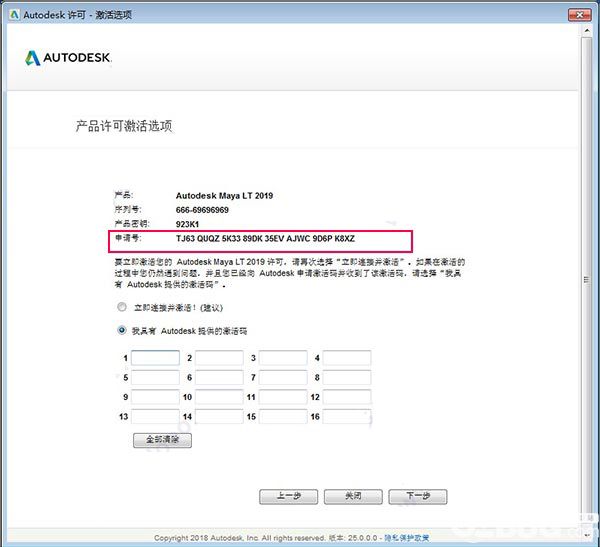
6、运行注册机xf-adesk19_x64.exe打开,首先点击patch按纽,会出现“successfully patched”提示即可进行下一步;

7、将申请号复制到注册机request框中并点击“generate按钮”生成激活码,再将注册机上生成的激活码复制到软件注册框点击激活即可
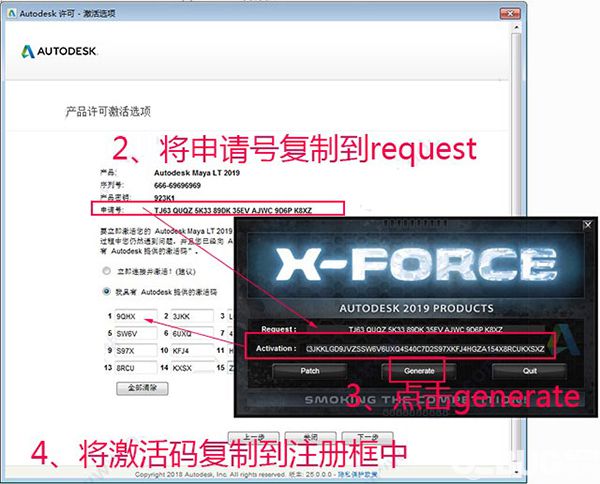
Microsoft® Windows® 7 (SP1)、Microsoft Windows 10 Anniversary Update(仅限 64 位)(1607 或更高版本)操作系统
Apple® Mac OS® X 10.11.x、10.12.x、10.13.x、10.14.x 操作系统
Linux® Red Hat® Enterprise 7.3 WS 和 7.5 WS 操作系统
Linux® CentOS 7.3 和 7.5 操作系统
CPU:支持 SSE4.2 指令集的 64 位 Intel® 或 AMD® 多核处理器
RAM:8 GB RAM(建议使用 16 GB 或更大空间)
磁盘空间:4 GB 可用磁盘空间(用于安装)
指针设备:三键鼠标
| 今天推荐游戏软件~ | |||
| 橙光游戏 | |||
| 倒霉蛋翻身记 | 尔时任空寂 | 全员恶人 | 我不是纨绔是炮灰 |
| 手机软件 | |||
| qq浏览器2023 | 蓝奏云网盘app | 恋爱语音破解版 | 西柚手机管家 |
| 单机游戏 | |||
| 瘟疫传说:安魂曲 | 看门狗2中文版 | 传送门中文版 | 模拟农场2022中文版 |
| 电脑应用 | |||
| 腾讯会议最新版 | 讯飞快读v1.0 | 游戏修改大师v9.21 | QQ浏览器2023版 |

278.3 MB|聊天联络

187.4 MB|聊天联络
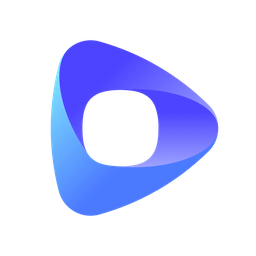
71.5 MB|聊天联络
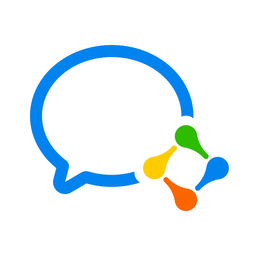
417.8 MB|聊天联络

81.1 MB|聊天联络

278.3 MB|聊天联络
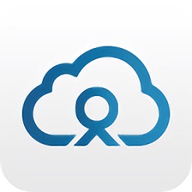
99.9 MB|聊天联络

4.09 MB|聊天联络

50.13 MB|聊天联络

8.81 MB|聊天联络
对于您的问题快深感抱歉,非常感谢您的举报反馈,小编一定会及时处理该问题,同时希望能尽可能的填写全面,方便小编检查具体的问题所在,及时处理,再次感谢!